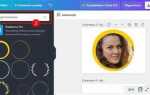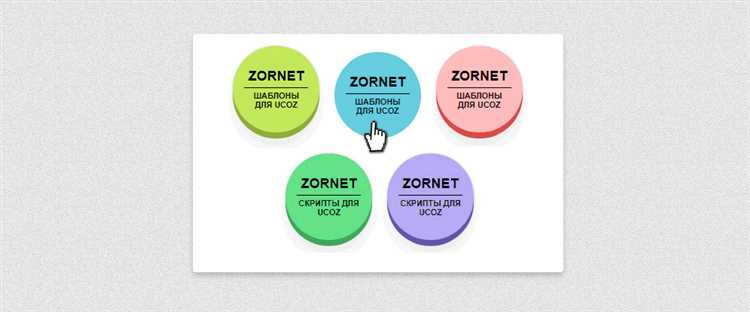
Для создания интерактивных элементов на сайте часто используется эффект нажатия кнопки. Такой эффект помогает улучшить пользовательский интерфейс, делая его более динамичным и отзывчивым. В CSS можно добиться этого с помощью псевдокласса :active, который позволяет стилизовать кнопку в момент нажатия. Но для более сложных визуальных эффектов стоит использовать анимации и трансформации, которые могут добавить глубины и реализма в пользовательский опыт.
Одним из простых и эффективных способов является изменение размера, тени или положения кнопки во время клика. Например, можно уменьшить размер кнопки, что создаст ощущение, будто она «вдавливается» в страницу. Важно помнить, что такие изменения должны быть плавными, иначе эффект потеряет свою привлекательность. Для этого можно использовать свойство transition, которое плавно анимирует изменения между состояниями кнопки.
Еще одним популярным решением является использование эффектов тени. Изменяя параметры тени, можно создать иллюзию, что кнопка «выпадает» или «погружается» в фон. Подобные приемы часто используются для создания кнопок с эффектом 3D, где внешний вид изменяется не только при нажатии, но и в обычном состоянии, что помогает привлечь внимание пользователя к элементу интерфейса.
Настройка базовой структуры кнопки в HTML
<button type="button">Нажми меня</button>В элементе <button> есть атрибут type, который определяет его назначение. Стандартно значение type="button" обозначает обычную кнопку, которая не выполняет никаких действий при отправке формы. Важно указать этот атрибут для предотвращения нежелательных эффектов при интеграции с формами.
Если кнопка используется для отправки данных формы, следует использовать type="submit". Для сброса данных формы используется type="reset".
Текст, размещенный между открывающим и закрывающим тегами <button>, представляет собой метку, которая отображается на кнопке. Например, <button>Отправить</button> будет отображать кнопку с надписью «Отправить».
В случае необходимости добавить кнопку с иконкой, можно использовать элемент <i> или <span> внутри кнопки:
<button type="button"><i class="icon"></i>Отправить</button>Кнопка может быть стилизована с помощью CSS, но важно помнить, что элементы <button> имеют встроенные стили по умолчанию, которые могут повлиять на внешний вид. Рекомендуется очищать стили для полной настройки кнопки, используя правило button { all: unset; }, если необходимо.
Использование псевдоклассов :hover и :active
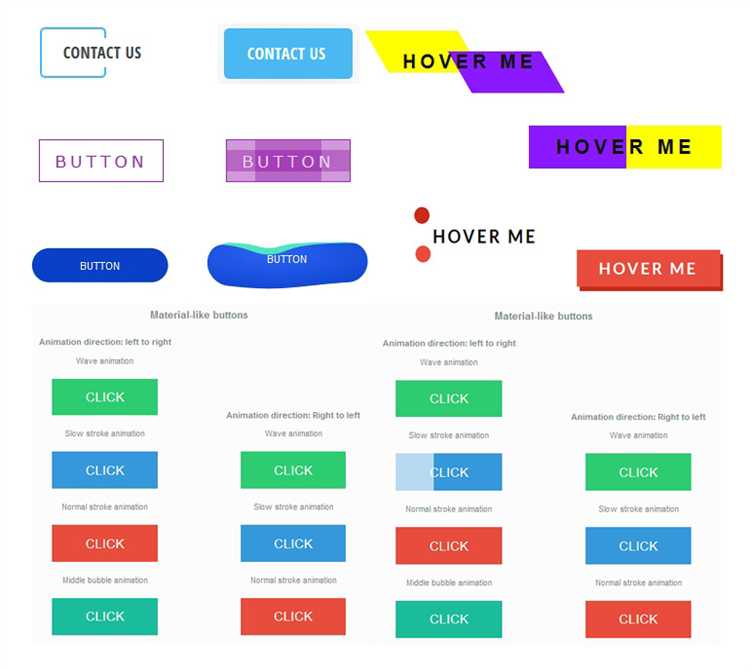
Псевдоклассы :hover и :active позволяют создавать интерактивные эффекты для элементов на странице без использования JavaScript. Они часто применяются для улучшения пользовательского опыта и создания визуальных откликов на действия пользователя, такие как наведение и нажатие.
Псевдокласс :hover активируется, когда пользователь наводит курсор на элемент. Он используется для создания эффектов, таких как изменение цвета фона, размера или тени, что делает элемент более заметным и интерактивным. Например, можно задать плавное изменение фона кнопки при наведении:
button:hover {
background-color: #3498db;
transition: background-color 0.3s ease;
}Псевдокласс :active вступает в силу в момент, когда элемент находится в активном состоянии, например, когда на кнопку действительно нажали. Обычно применяется для имитации визуального отклика на клики, например, для уменьшения размера кнопки или добавления эффекта тени:
button:active {
transform: scale(0.95);
box-shadow: inset 0 0 5px rgba(0, 0, 0, 0.2);
}Для достижения плавного перехода между состояниями кнопки, часто комбинируют эти два псевдокласса. Важно учитывать, что :hover не всегда работает на мобильных устройствах, где отсутствие курсора требует другого подхода к взаимодействию с элементами. Для мобильных устройств рекомендуется использовать события касания.
Для более сложных эффектов, таких как смена иконки при наведении, можно добавить дополнительные стили с использованием псевдоклассов. Например, изменение иконки на кнопке при наведении:
button:hover {
background-image: url('new-icon.png');
}Использование :hover и :active позволяет значительно улучшить восприятие интерфейса, при этом оставаясь простыми в реализации и не требуя дополнительных библиотек или сложных решений.
Изменение фона кнопки при нажатии
Простой пример использования:
button:active { background-color: #007bff; }
Этот код изменяет фон кнопки на синий (#007bff), когда она нажата. Чтобы сделать эффект более выразительным, можно добавить плавное изменение фона с помощью свойства transition. Это создаст плавный переход между состояниями кнопки:
button { transition: background-color 0.3s ease; }
В результате, при нажатии на кнопку, её фон будет плавно менять цвет. Если необходимо добавить эффект затемнения при нажатии, можно использовать более тёмные оттенки того же цвета или полупрозрачные варианты, например:
button:active { background-color: rgba(0, 123, 255, 0.7); }
Эффект изменения фона при нажатии работает не только для кнопок, но и для любых элементов, с которыми пользователь взаимодействует, создавая визуальный отклик и улучшая взаимодействие с интерфейсом.
Добавление анимации для эффекта нажатия
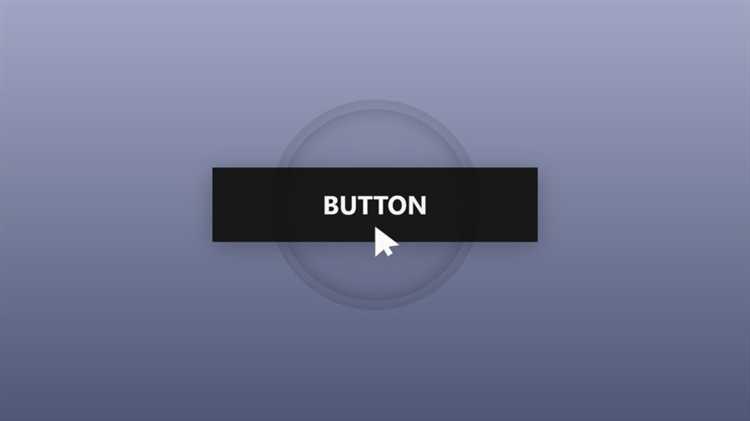
Чтобы добиться реалистичного отклика при нажатии кнопки, применяется трансформация и изменение тени с короткой анимацией. Используется свойство transition и псевдокласс :active.
- Установите исходное состояние кнопки с тенями и плавной анимацией:
button {
background-color: #4CAF50;
color: white;
padding: 12px 24px;
border: none;
border-radius: 6px;
box-shadow: 0 4px 0 #388E3C;
transition: transform 0.05s ease, box-shadow 0.05s ease;
cursor: pointer;
}- Добавьте состояние при нажатии с имитацией «вдавливания»:
button:active {
transform: translateY(2px);
box-shadow: 0 2px 0 #2E7D32;
}Сдвиг translateY(2px) создает эффект опускания. Параллельное уменьшение тени усиливает визуальное ощущение давления. Время анимации 50 миллисекунд обеспечивает мгновенный отклик без задержек.
Избегайте свойств opacity или filter при имитации нажатия – они не создают нужной глубины. Основной фокус должен быть на изменении положения и тени.
Для сенсорных интерфейсов анимация должна быть быстрой, но четкой. Превышение 100 мс может восприниматься как задержка. Используйте только аппаратно-ускоряемые свойства (transform и opacity) для оптимальной производительности.
Работа с тенями для имитации глубины при нажатии

Для создания эффекта нажатия кнопки важно грамотно использовать свойство box-shadow. При обычном состоянии кнопки применяют светлую тень, создающую ощущение подъёма:
box-shadow: 0 4px 6px rgba(0, 0, 0, 0.1);
При нажатии тень смещают ближе к элементу и делают менее размытой. Это имитирует приближение кнопки к поверхности:
box-shadow: 0 2px 3px rgba(0, 0, 0, 0.2);
Для усиления эффекта добавляют внутреннюю тень с помощью inset:
box-shadow: inset 0 2px 4px rgba(0, 0, 0, 0.2);
Комбинирование внешней и внутренней тени при нажатии повышает реалистичность:
box-shadow: 0 1px 2px rgba(0, 0, 0, 0.2), inset 0 2px 4px rgba(0, 0, 0, 0.2);
Плавность перехода достигается через transition:
transition: box-shadow 0.2s ease-in-out;
Контролируйте яркость тени в зависимости от фона. Для тёмных фонов используйте светлые тени:
box-shadow: 0 4px 6px rgba(255, 255, 255, 0.1);
Эффект усиливается при одновременном смещении кнопки по оси Y на 1–2 пикселя:
transform: translateY(1px);
Использование трансформаций для изменения формы кнопки
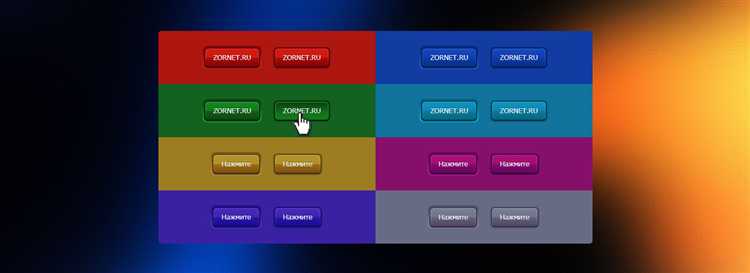
Свойство transform позволяет добиться визуального изменения формы кнопки при взаимодействии с ней. Один из эффективных подходов – использовать scale() и skew() для имитации давления.
При нажатии на кнопку можно задать трансформацию transform: scale(0.95), чтобы создать эффект утопленности. Это значение слегка уменьшает размеры элемента, сохраняя пропорции. Визуально это выглядит как реалистичное нажатие.
Чтобы добавить динамики, можно комбинировать scale с skew: transform: scale(0.95) skew(-1deg, -1deg). Небольшое искажение придаёт дополнительную выразительность, особенно при работе с нестандартными формами кнопок.
Всегда используйте свойство transition с указанием длительности и функции плавности: transition: transform 0.1s ease-out. Это предотвратит резкие скачки и обеспечит отзывчивость при взаимодействии.
Для восстановления формы после отпускания кнопки используйте псевдокласс :active. Пример: button:active { transform: scale(0.95); }. Это сработает только в момент удержания кнопки, создавая реалистичный эффект взаимодействия.
Избегайте использования scale более 5% от исходного размера – значение scale(0.9) и ниже выглядит неестественно. Оптимальный диапазон: от 0.95 до 0.98.
Создание эффекта сжатия кнопки при клике

Для имитации сжатия кнопки при клике применяется изменение визуальных параметров через псевдокласс :active. Основной приём – трансформация масштаба или сдвиг по оси Y.
Пример CSS-кода с использованием transform: scale:
button {
background-color: #4CAF50;
color: white;
padding: 12px 24px;
border: none;
border-radius: 6px;
cursor: pointer;
transition: transform 0.1s ease;
}
button:active {
transform: scale(0.95);
}
Альтернатива – сдвиг кнопки вниз на пару пикселей:
button:active {
transform: translateY(2px);
}
Оба варианта усиливают ощущение взаимодействия, особенно при использовании на тач-устройствах. Комбинированный подход допустим, но следует контролировать глубину эффекта, чтобы не нарушить читаемость интерфейса.
Для повышения отзывчивости добавляют псевдоклассы :focus и :hover, чтобы обеспечить визуальную связь с пользователем:
button:hover {
background-color: #45a049;
}
button:focus {
outline: none;
box-shadow: 0 0 0 2px #80e6a2;
}
Использование transition обязательно – резкий эффект воспринимается как глюк. Оптимальное значение – от 0.05s до 0.15s.
Тестирование и кроссбраузерная совместимость стилей
Эффект нажатия кнопки, реализованный с помощью CSS, может отображаться по-разному в различных браузерах. Чтобы избежать неожиданных искажений, важно учитывать особенности их обработки стилей и проводить тестирование на разных движках рендеринга.
- Проверяйте эффект в браузерах, основанных на движках Blink (Chrome, Opera, Edge), Gecko (Firefox) и WebKit (Safari).
- Не полагайтесь на псевдокласс
:activeкак единственный способ создания визуального отклика. В Safari на iOS он работает только при наличии касания и может игнорироваться без JavaScript. - Используйте
transformиbox-shadowдля анимации нажатия вместо измененияmarginилиpadding– это исключит «скачки» layout’а и улучшит отзывчивость. - Добавляйте вендорные префиксы для свойств
transformиtransition, особенно если рассчитываете на поддержку старых версий Safari или Edge:-webkit-transform-webkit-transition
- Учитывайте разницу в интерпретации значений
outline, особенно если используете его для индикации фокуса – в Firefox и Chrome отображение может отличаться.
- Создайте кнопки с желаемыми стилями и эффектами.
- Тестируйте вручную на реальных устройствах или эмулируйте через DevTools.
- Обратите внимание на длительность анимации: значения менее 100 мс могут быть проигнорированы некоторыми браузерами.
- Проверьте доступность: убедитесь, что фокус и активное состояние различимы для пользователей клавиатуры.
Регулярное тестирование с учётом конкретных версий браузеров позволяет избежать визуальных и функциональных расхождений в отображении кнопок при взаимодействии.
Вопрос-ответ:
Обязательно ли использовать JavaScript для эффекта нажатия, или можно обойтись только CSS?
JavaScript не требуется. Эффект нажатия можно реализовать исключительно средствами CSS, используя псевдокласс `:active`. Он автоматически применяется к элементу в момент взаимодействия (например, при удержании кнопки мышью). Это удобно и не нагружает страницу лишними скриптами.
Почему эффект нажатия иногда не работает на мобильных устройствах?
На некоторых мобильных браузерах псевдокласс `:active` может не срабатывать без дополнительной настройки. Это связано с особенностями обработки касаний. Чтобы псевдокласс работал стабильно, иногда достаточно добавить в JavaScript строку `document.body.addEventListener(‘touchstart’, () => );`. Это активирует поддержку `:active` в мобильных Safari и некоторых других браузерах.